View > Set Non Proportional View![]() ツールを使用して、正投影ウィンドウおよびパースビューの横軸と縦軸に沿って独自にビューをスケーリングします。これは、ビューのアスペクト比の変更と考えることもできます。
ツールを使用して、正投影ウィンドウおよびパースビューの横軸と縦軸に沿って独自にビューをスケーリングします。これは、ビューのアスペクト比の変更と考えることもできます。
この結果、モデルが膨張または圧縮して表示されるため、曲率の問題の発見に役立つことがあります。
このツールは、2 つの異なる方法で使用できます。
- マウスをドラッグしてビューをインタラクティブに押しつぶしたり引き伸ばすことにより、ビューを不均等にスケーリングします。これが既定です。
- 目的の領域の周囲でボックスをドラッグすることにより、ビューを不均等にスケーリングします。
ツールの動作は、Preferences > General Preferences![]()
![]() の Viewing セクションで Non proportional scaling box オプションがオンまたはオフになっているかによって異なります。
の Viewing セクションで Non proportional scaling box オプションがオンまたはオフになっているかによって異なります。
ビューをインタラクティブな方法で不均等にスケーリングする
- General Preferences で Non proportional scaling box がオフになっていることを確認します。
- 正投影ビューをクリックしてアクティブにします。
- View > Set Non Proportional View の順に選択します。
- マウスをドラッグしてビューをスケーリングします。
 を左右にドラッグして横方向にビューをスケーリングし、上下にドラッグして縦方向にスケーリングします。
を左右にドラッグして横方向にビューをスケーリングし、上下にドラッグして縦方向にスケーリングします。  をドラッグして、横方向にのみビューをスケーリングします。
をドラッグして、横方向にのみビューをスケーリングします。  をドラッグして、縦方向にのみビューをスケーリングします。
をドラッグして、縦方向にのみビューをスケーリングします。

ナビゲーション バーの
 アイコンを使用して[パース]ビューのビューを不均等にスケーリングすることもできます。
アイコンを使用して[パース]ビューのビューを不均等にスケーリングすることもできます。
ボックスを描画してビューを不均等にスケーリングする
- General Preferences で Non proportional scaling box がオンになっていることを確認します。
- 正投影ビューをクリックしてアクティブにします。
- View > Set Non Proportional View
 の順に選択します。
の順に選択します。 - 画面上で調べる領域の周囲にボックスを描画するには、クリック & ドラッグを行います。
マウス ボタンを放すと、ボックスの内容がウィンドウに表示されます。これは、ドラッグしている方向が右側か左側かにかかわらず、発生します。
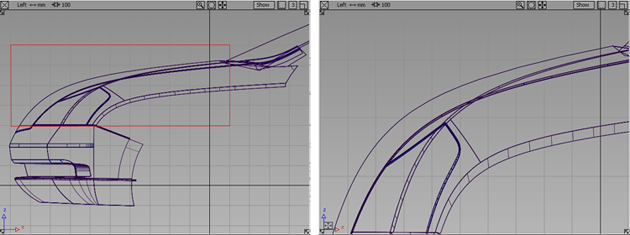
また、View Panel の![]() アイコンを使用するか、ナビゲーションバーを使用して、Perspective でビューをスケーリングすることもできます。マウス ボタンの使用方法は同じです。
アイコンを使用するか、ナビゲーションバーを使用して、Perspective でビューをスケーリングすることもできます。マウス ボタンの使用方法は同じです。
均等ビューと不均等ビューの間で切り替える
View > Set Non Proportional View![]() で不均等ビューを作成したら、View > Toggle Non Proportional View
で不均等ビューを作成したら、View > Toggle Non Proportional View![]() の順に選択して、作成した不均等ビューまたは均等ビューに切り替えることができます。このツールを使用しているときは、カメラビューのその他のアスペクトは変更されません。
の順に選択して、作成した不均等ビューまたは均等ビューに切り替えることができます。このツールを使用しているときは、カメラビューのその他のアスペクトは変更されません。
ビューが不均等になっているときには、不均等ビューアイコン![]() がウィンドウの左下コーナーに表示されます。
がウィンドウの左下コーナーに表示されます。

ファイルを保存すると、均等ビューと不均等ビューの両方が保存され、ファイルを再び開いたときにもトグルが正しく動作します。これは、ウィンドウ レイアウトのみを Layouts > User Windows > Save Current Layout で保存し、Layouts > User Windows > Retrieve Layout で復元した場合にも当てはまります。